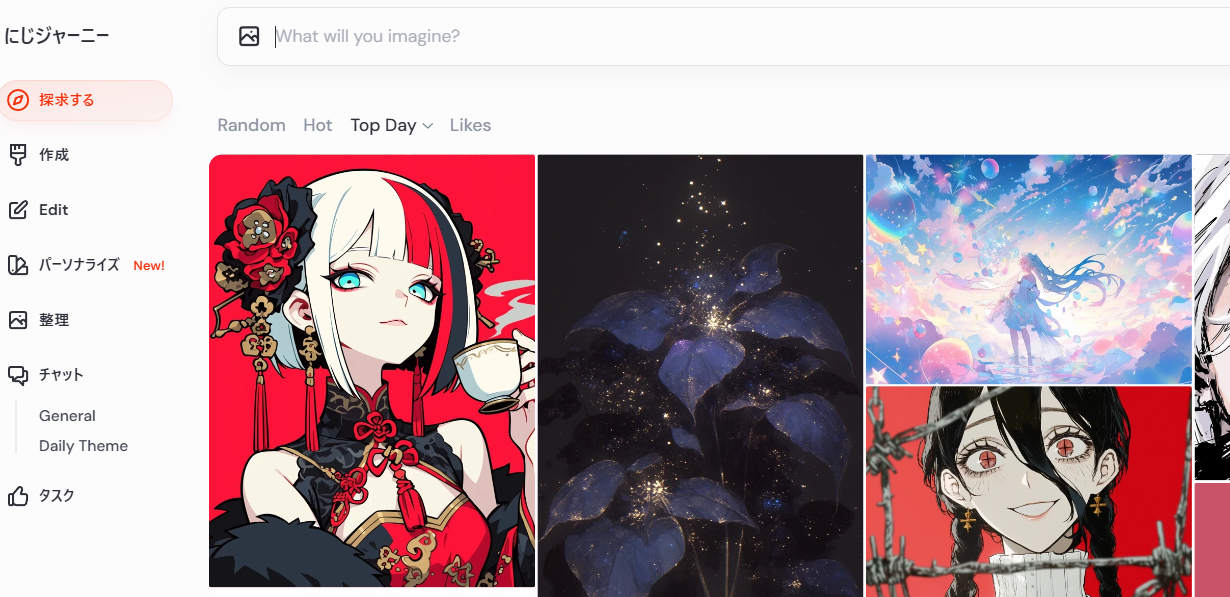記事は広告が含まれています


Midjourneyでアニメキャラを作成してみたんだけど、全然上手くいかなくて困っているんだ。何か良い方法あるかな?



そんなときはにじジャーニーを使ってみよう!
今回はMidjourneyでアニメキャラを作成する方法を解説していきます!
Midjourneyでアニメキャラを作成するときは「にじジャーニー」がおすすめ
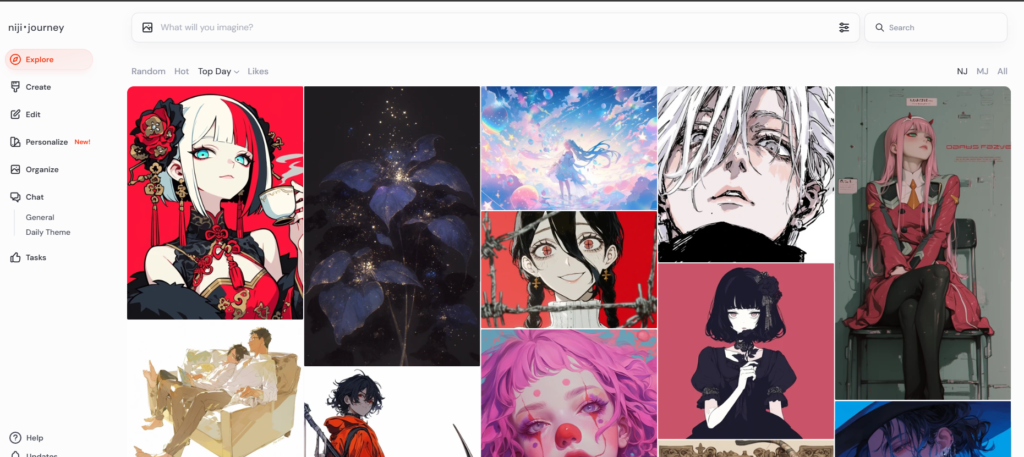
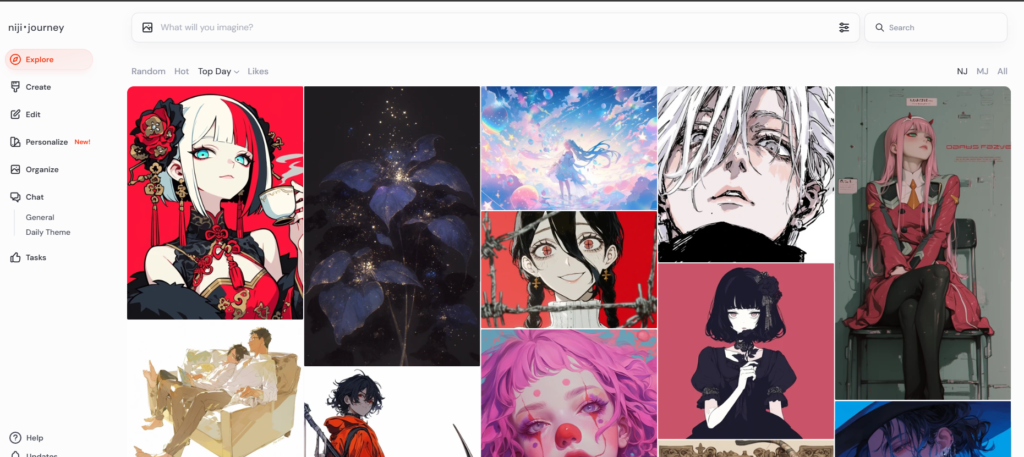
Midjourneyでアニメキャラを作成しようとしても、海外向けのアニメキャラやCG風のキャラクターしか作成できないことがあります。そんなときにおすすめのツールは「にじジャーニー」です。「にじジャーニー」はMidjourneyをベースに設計されており、日本人向けのアニメ・ゲームのキャラクターを作成することが可能です。
料金プラン
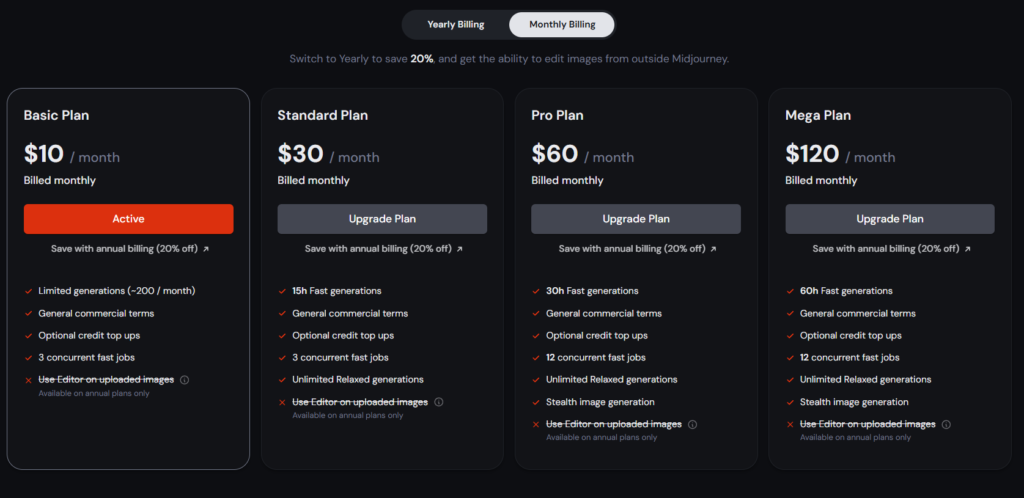
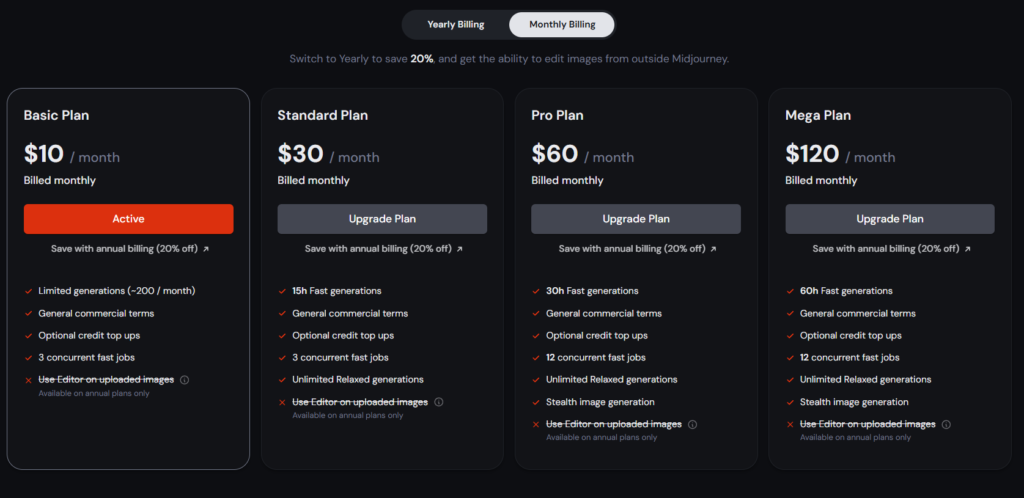
Midjourneyの有料プランに加入する必要があります。プランは初心者の方はBasic Planで十分です。月に200回生成が可能です。Basic Planは月額1500円程度で使用できます。使用頻度が増えた場合はアップグレードを検討しましょう。
商用利用
有料プランに加入していれば商用利用可能です。ただし、著作物を模倣した作品を生成し商用利用すると著作権侵害となる場合がありますので注意しましょう。
にじジャーニーでアニメキャラを作成する手順
Web版での作成方法をご紹介します。
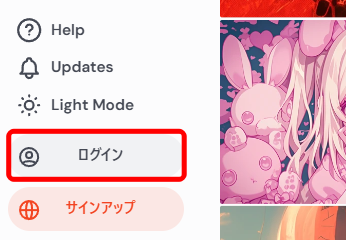
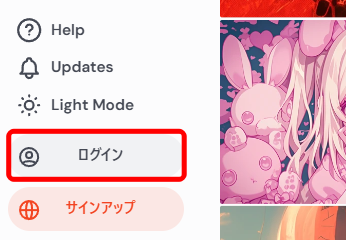
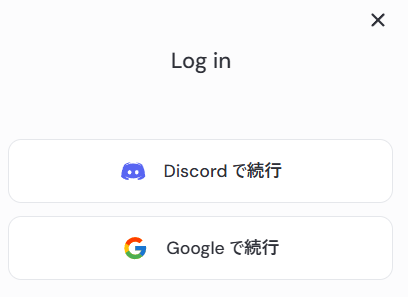
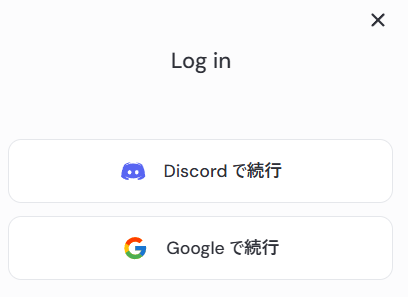
トップページの左下のログインをクリックします。DiscordとGoogleアカウントを選択できます。にじジャーニーとMidjourneyは連携されていますので、Midjourneyの有料会員のアカウントでログインしましょう。
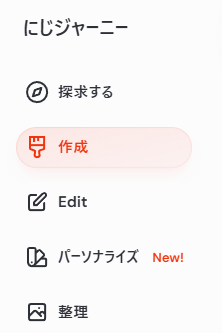
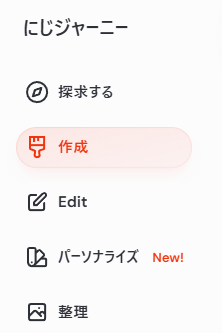
トップページの左側にある「作成」をクリックします
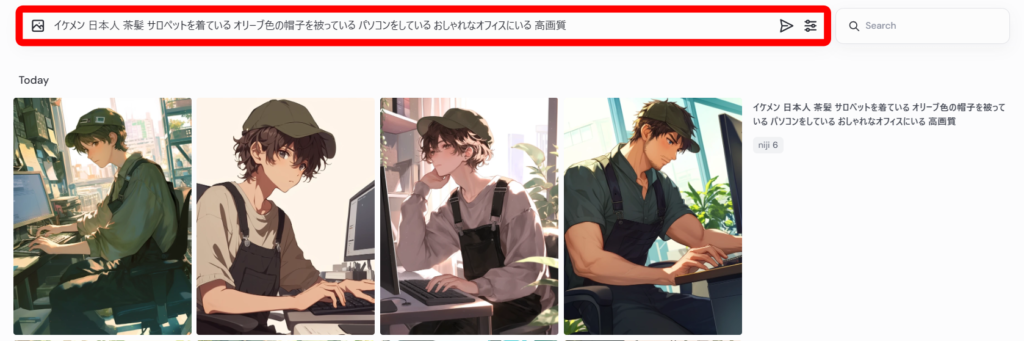
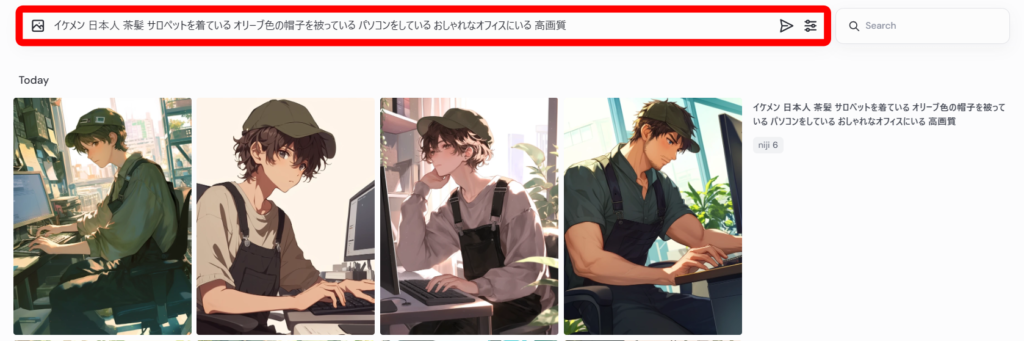
検索窓にプロンプトを入力します。今回は「イケメン 日本人 茶髪 サロペットを着ている オリーブ色の帽子を被っている パソコンをしている おしゃれなオフィスにいる 高画質」と入力しました。30秒ほどで4枚の画像が生成されました。
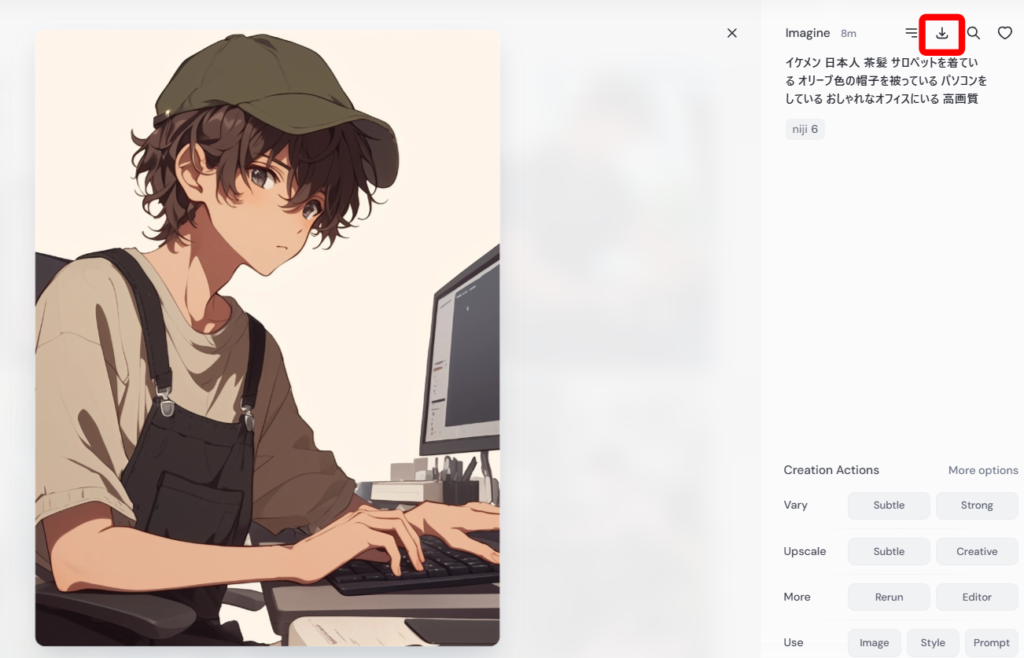
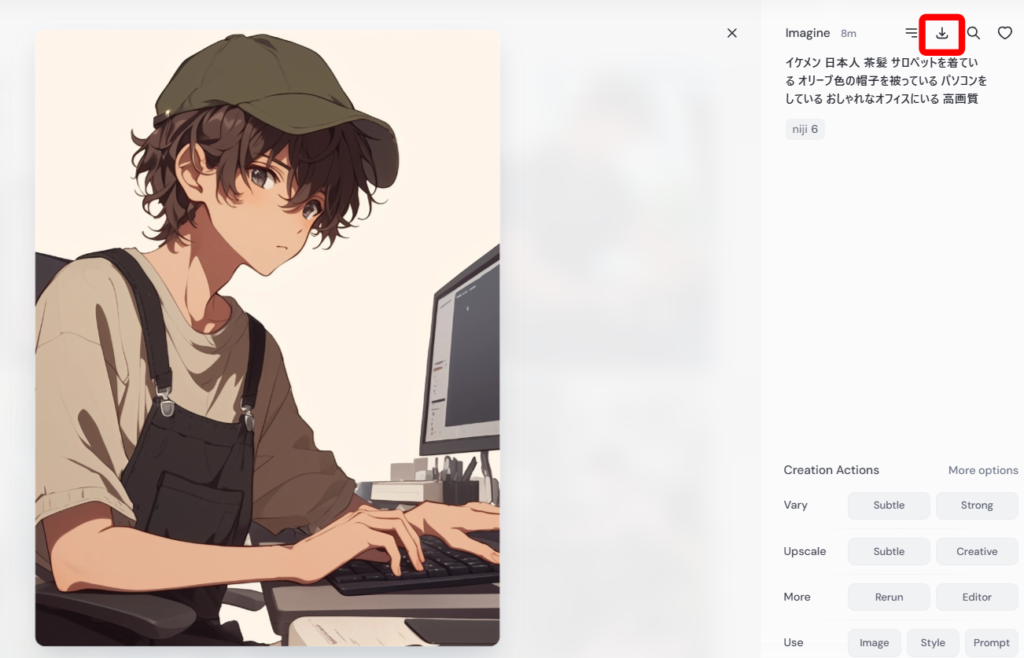
好きな画像をクリックし右上のダウンロードのマークをクリックしダウンロードします。


画像のアップスケール
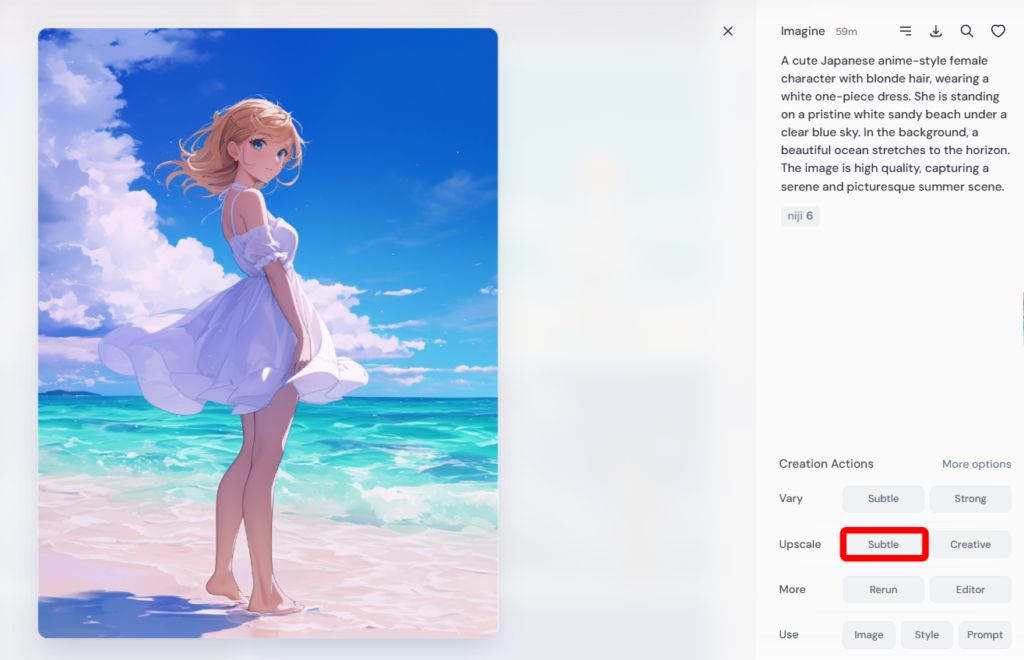
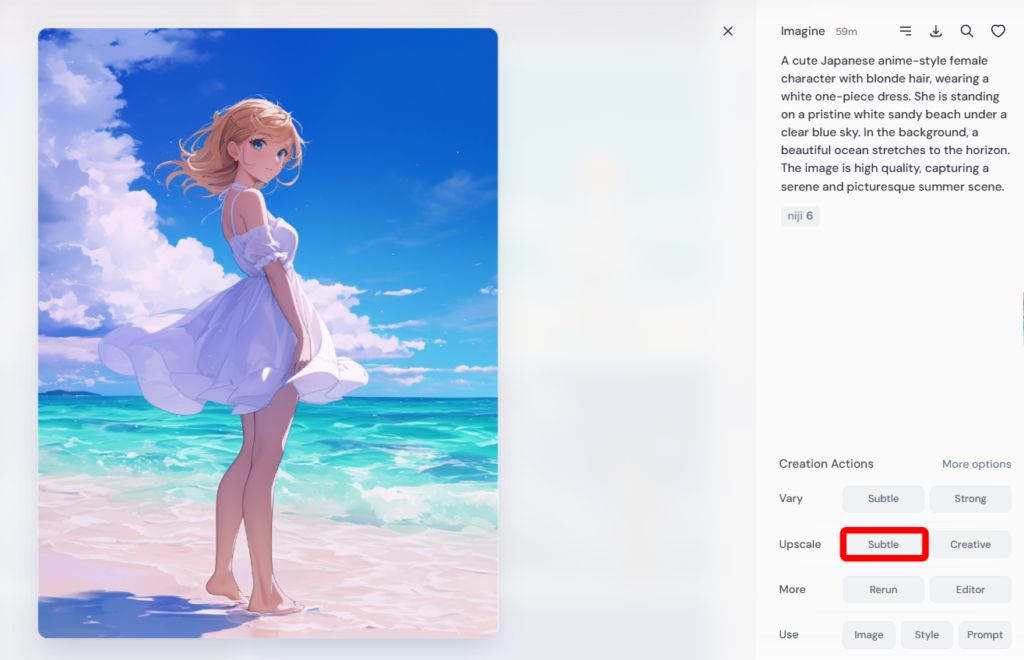
作成した画像をさらに高画質にすることができます。作成した画像をクリックし右下のUpscaleのSubtleをクリックすると30秒ほどで完成します。




パっとみるとわかりにくいですが、アップスケール後は全体的なモヤモヤ感がなくなり解像度が高くなっています。


まとめ


今回はにじジャーニーのアニメキャラの作成の方法を解説しました。簡単に日本人向けのキャラクターを作成できるので便利です。Midjourneyで有料会員に加入していれば誰でも使用できますので一度試してみてくださいね!